Utiliser le compteur d'énergie Wi-Fi dans Thingsboard
Si vous avez des questions sur ce tutoriel, n'hésitez pas à nous faire part de vos réflexions.https://imeter.club/topic/462
Configurer le compteur d'énergie WiFi d'IAMMETER
Visitez l'adresse IP locale du compteur d'énergie WiFi.
Mode d'exécution et adresse
- Mode RUN : TCP
- Adresse TCP : mqtt://10.10.20.21:1883 (Cette adresse IP est l'adresse IP de votre courtier ThingsBoard MQTT)
Cliquez ensuite sur Enregistrer et redémarrer

Définir l'utilisateur et le mot de passe du MQTT
Le produit d'IAMMETER prend en charge MQTT, vous pouvez définir l'utilisateur et le mot de passe du mqtt par l'API.
Détails:Publiez les données du moniteur d'énergie sur votre serveur MQTT
Maintenant, nous définirions les informations d'identification mqtt (utilisateur/pwd) avec ci-dessous utilisateur:laoliu mot de passe:123456
API : [IP locale du compteur d'énergie]/api/mqtt?user=laoliu&pwd=123456
Veuillez noter:
- L'IP est l'IP locale du compteur d'énergie WiFi.
- Cette information d'identification (laoliu,123456) serait utilisée dans le cadre du Thingsboard dans le chapitre suivant
Tableau des choses
Profils->Profils d'appareil

Ajouter "+"
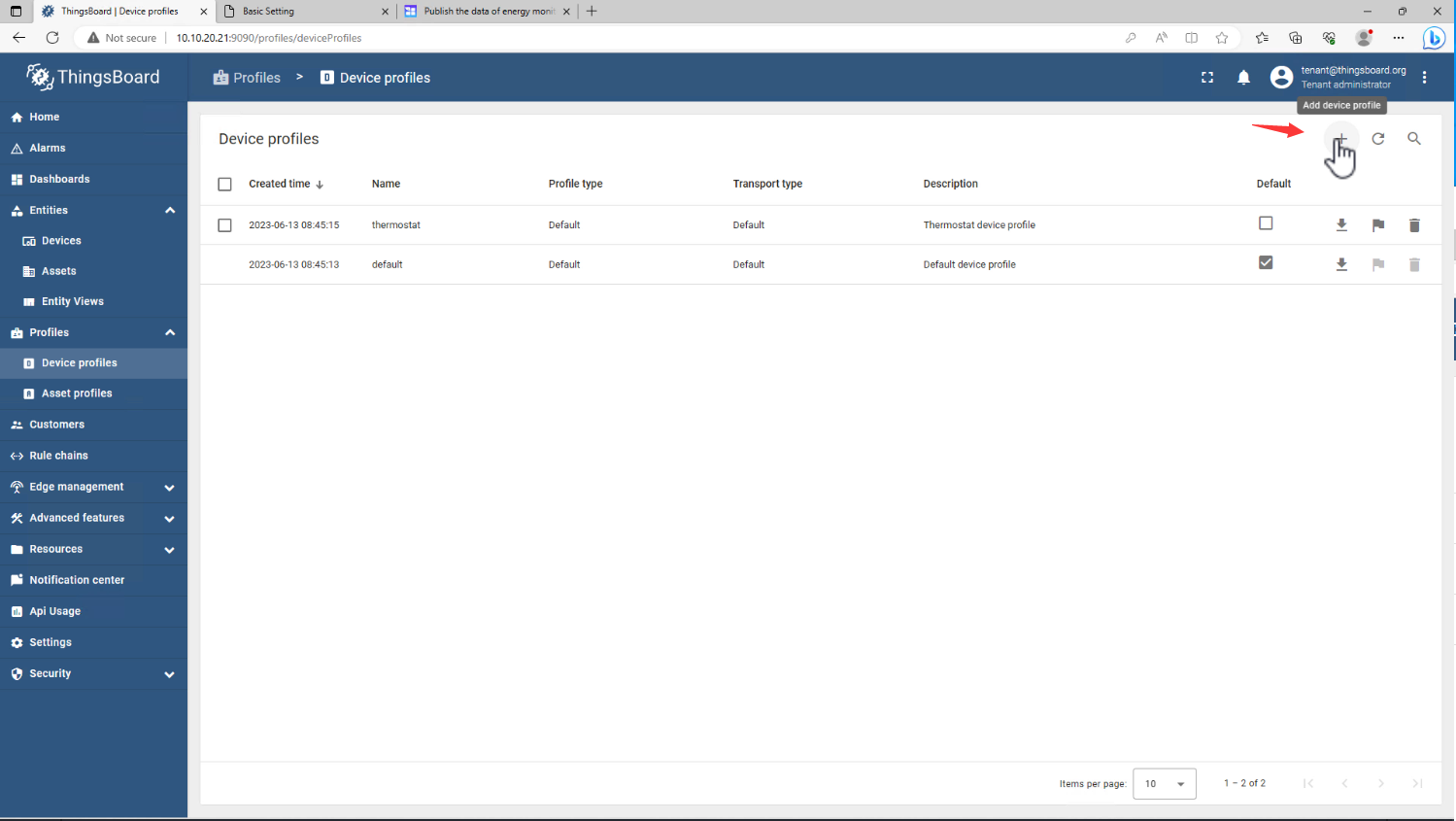
Créer un nouveau profil d'appareil

Nom : IAMMETER-MQTT
Cliquez sur Suivant
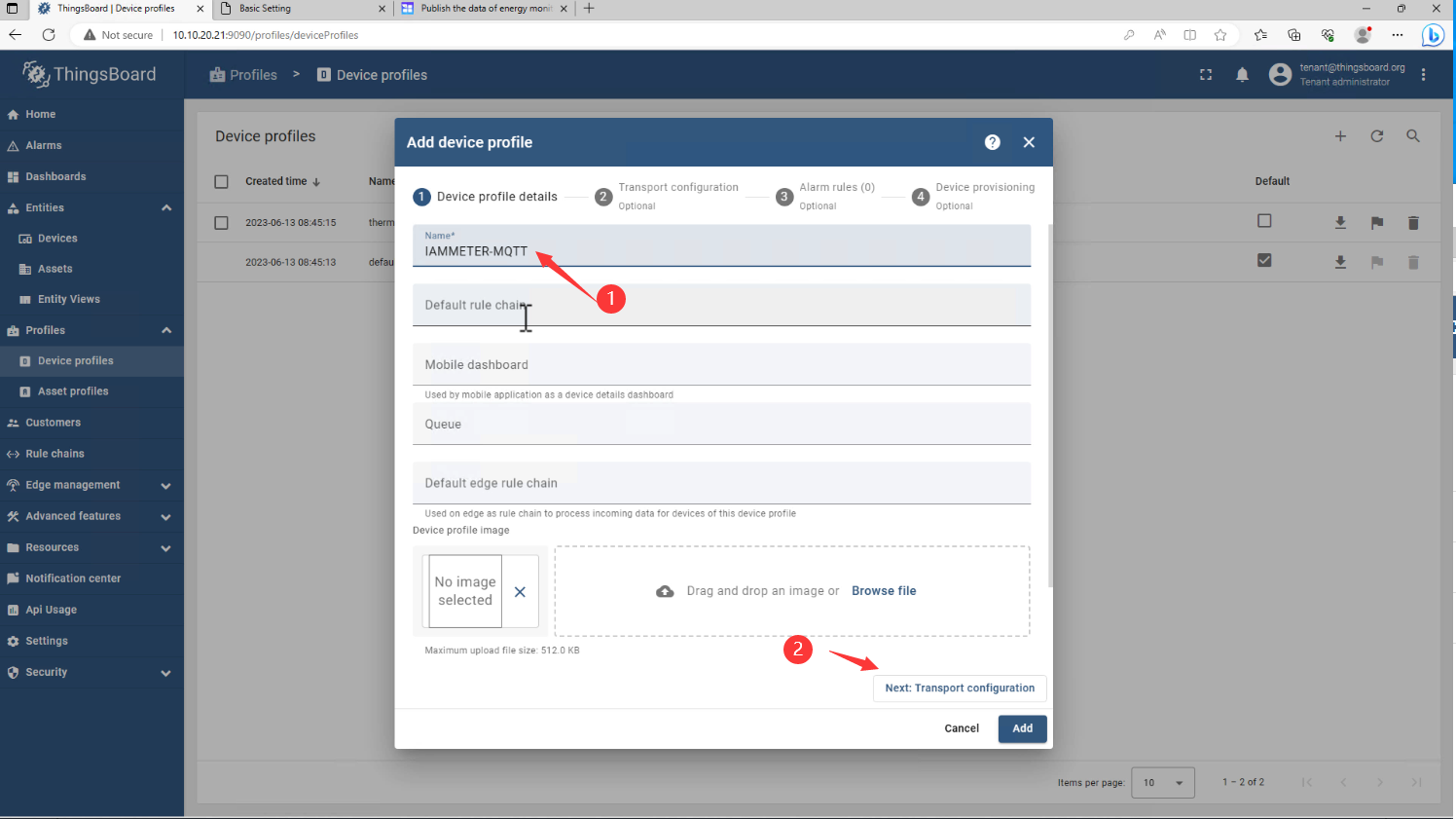
Changer le type de transport* en MQTT
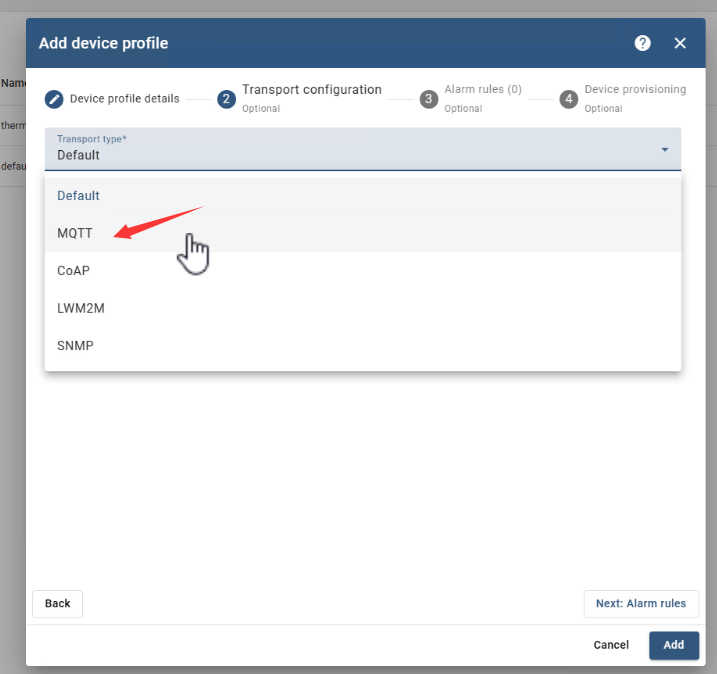
Changez le filtre de sujet de télémétrie* en "device/+/realtime", et Attributes subscribe topic filter* également.
ici vous pouvez trouver le sujet IAMMETERPubliez les données du moniteur d'énergie sur votre serveur MQTT (iammeter.com)
Cliquez ensuite sur Suivant, Suivant, Ajouter

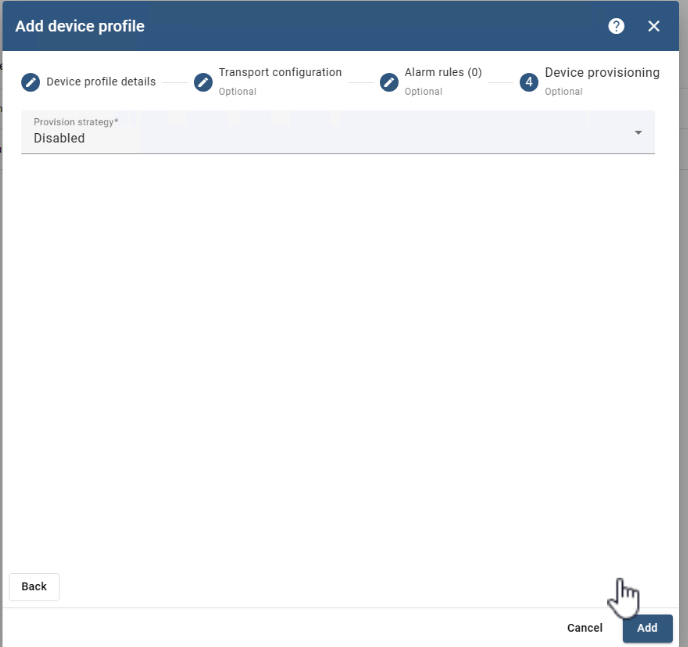

Informations d'identification des appareils (ID client, utilisateur, mot de passe)
Ajouter un nouvel appareil

Nom : IAMMETRE
Sélectionnez le profil d'appareil existant : IAMMETER-MQTT
Cliquez sur Suivant
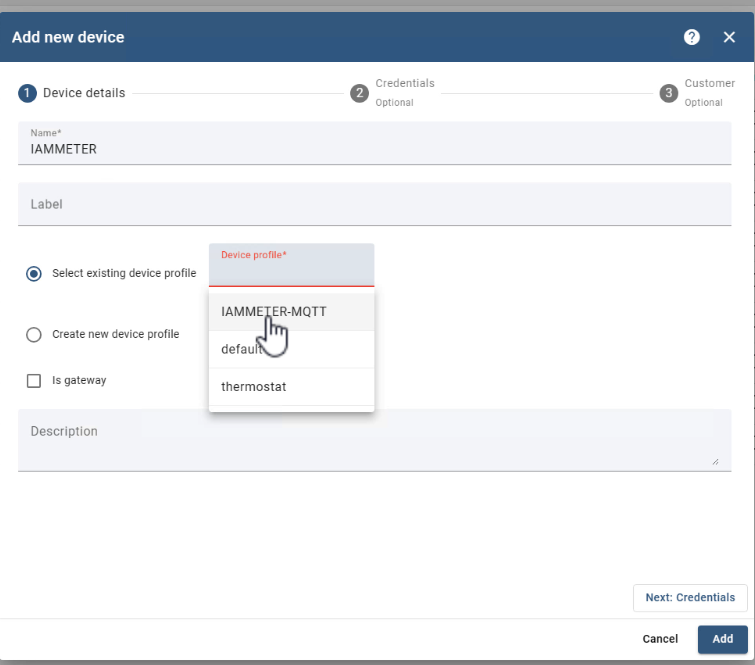
Sélectionnez Ajouter des identifiants
Type d'identifiants : MQTT Basic

identité du client
Utilisez le SN du compteur d'énergie WiFi comme ID client du MQTT.

Collez le SN à l'ID client

Nom d'utilisateur et mot de passe
Utilisez les informations d'authentification (laoliu/123456) définies dans le compteur d'énergie (reportez-vous au premier chapitre).
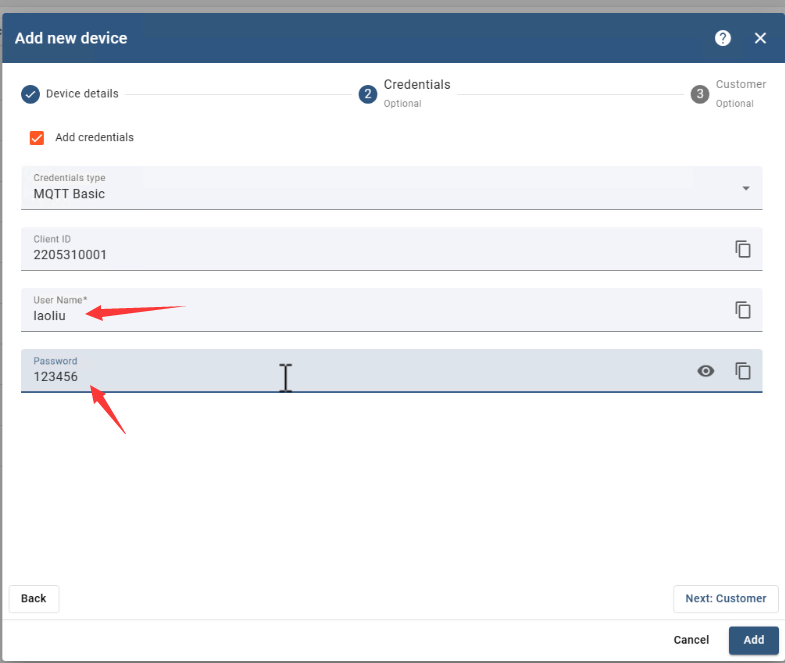
Ensuite : choisissez Public
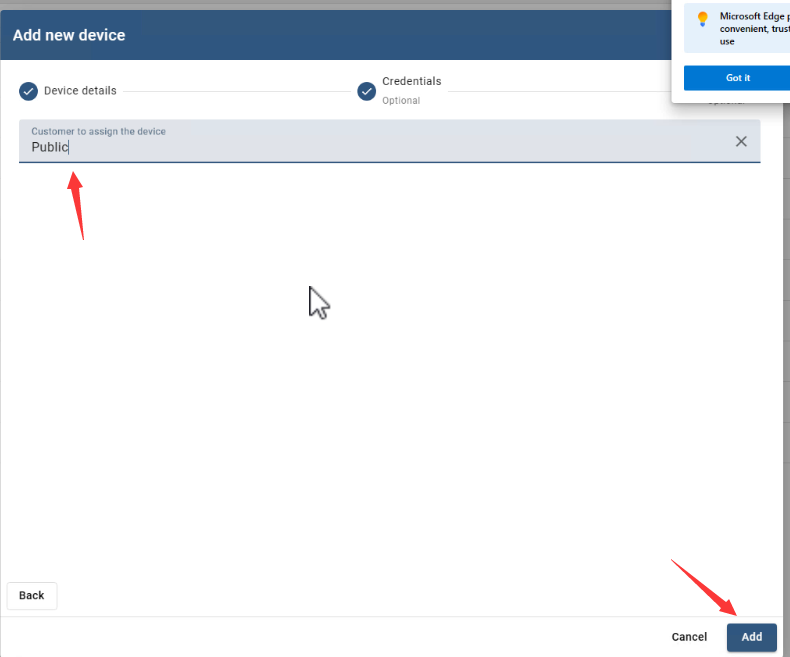


Visualisez les données instantanées publiées à partir du compteur d'énergie
Les données entrantes sont listées ici

Ou vous pouvez les afficher sur le widget


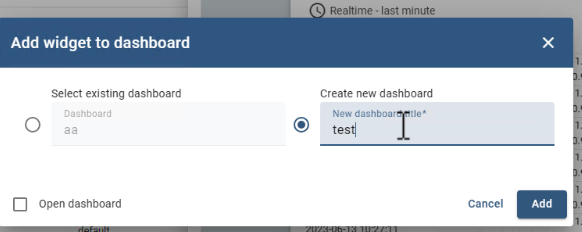
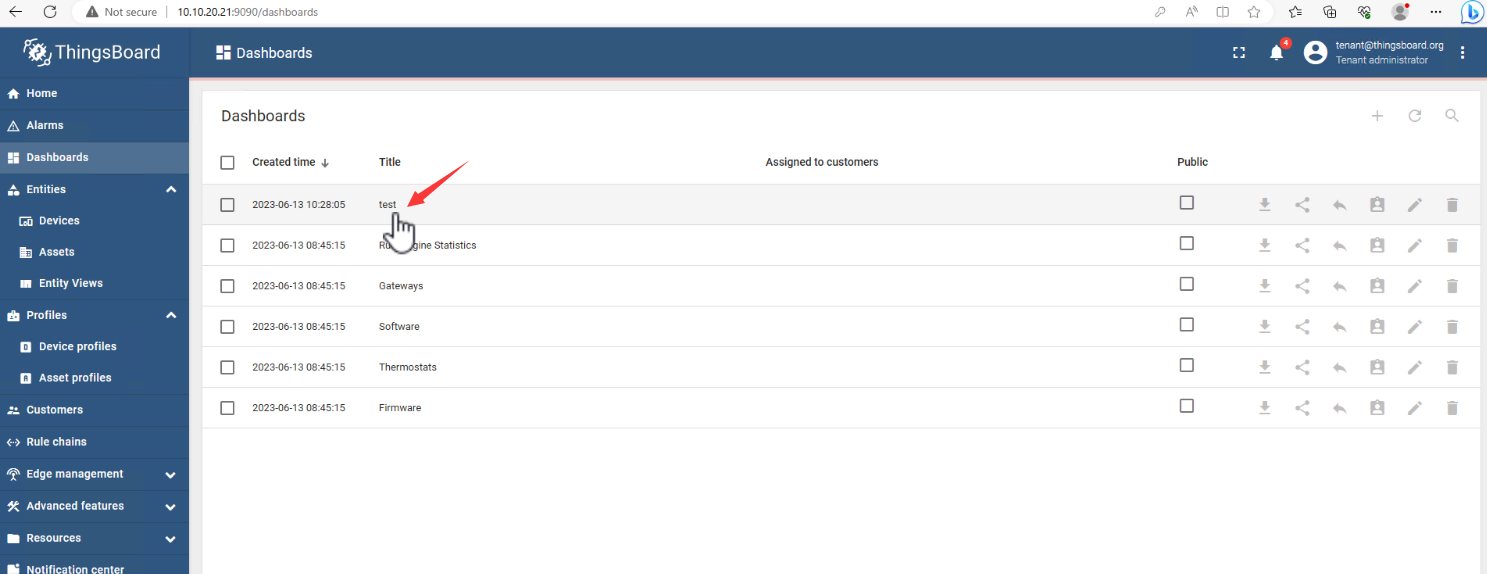
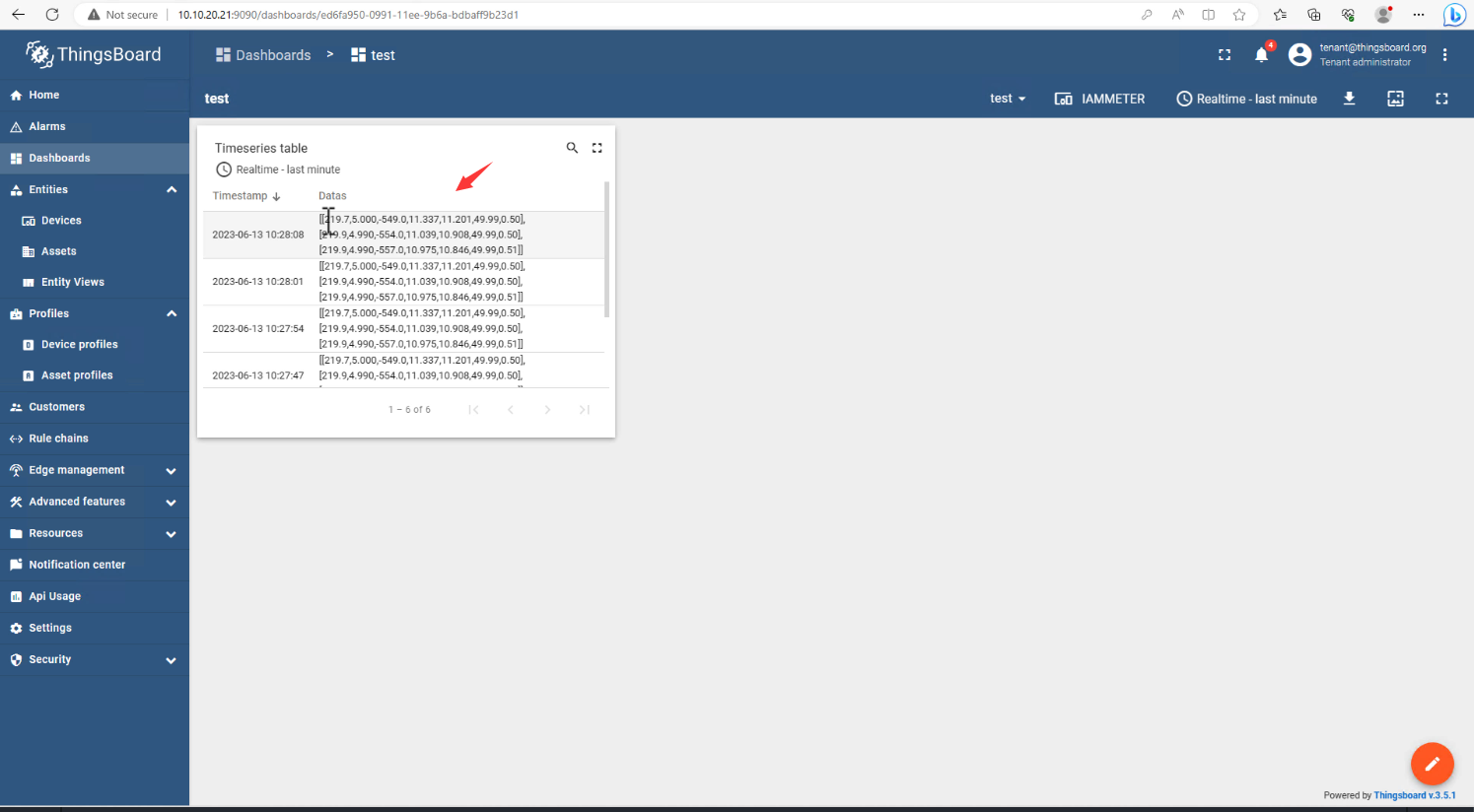
référence
Analyser les données du compteur d'énergie dans Thingsboard
Publiez les données du moniteur d'énergie sur votre serveur MQTT (iammeter.com)




